Похожие презентации:
Технология создания презентации
1.
НЧОУ «СОШ-интернат ФК «Краснодар»Технология создания
презентации
Автор: учитель информатики
И.А. Пигарева
Краснодар
2015
2.
Состав презентацииСлайды
Картинки
Настройка показа Анимация объектов
Текст
Иллюстрации
Переходы между слайдами
Видео
Звук
Сохранение
презентации
3.
Слайд: свойства4.
Слайд: свойстваСлайды следует дублировать, а не
создавать, если у них одинаковый
заголовок
Кликнуть правой кнопкой
мышки по слайду, затем
выбрать Дублировать слайд
5.
Слайд: стиль6.
Слайд: дизайн7.
ИзображениеТекст
Видео
Наполнение
слайда
Диаграммы
Звук
Колонтитулы
8.
ТекстОбычный
текст
Надписи
Формулы
Символы
Декоративный
текст
9.
Текст: обычный10.
Текст: надписьЛента Вставка
Лента Средства рисования
Вносите текст
11.
Текст: декоративный текстЛента Вставка
12.
Текст: формулаЛента Вставка
13.
Текст: символЛента Вставка
Символ можно вставить только в
рамку текста
14.
Текст: колонтитулыЛента Вставка
15.
Текст: гиперссылкиВыделите текст / кликните правой
кнопкой мыши / выберите Гиперссылка
16.
Текст: гиперссылки17.
ИзображенияИз файла
Картинки
из
коллекции
Office.com
Снимок
экрана
18.
Изображения: рисунки из файлаЛента Вставка
Выберите файл
19.
Изображения: картинки изколлекции Office.com
Лента Вставка
20.
Изображения: снимок экранаЛента Вставка
21.
Изображения: редактированиеЛента Работа с рисунками
22.
Иллюстрации: фигурыЛента Вставка
Лента Средства рисования
23.
Иллюстрации: фигуры –управляющие кнопки
24.
Выход25.
Иллюстрации: специальныерисунки
Лента Вставка
26.
Иллюстрации: диаграммыЛента Вставка
27.
ВидеоИз файла
Видео
Видео с сайта
Из организатора клипов
Лента Вставка
28.
ЗвукИз файла
Звук
Записать звук
Из организатора клипов
Лента Вставка
29.
Переходы между слайдами30.
АнимацияАнимация применяется к конкретному
объекту на слайде.
31.
ТриггерыТриггер – это объект, который может
принимать одно из ДВУХ возможных
состояний.
32.
Сложите в корзинку овощи33.
Триггеры: созданиеНарисовать объект.
Назначить объекту анимацию по
щелчку.
На ленте Анимация выбрать
P.S. Не выбирайте анимацию из группы Вход
34.
Триггеры: созданиеНарисовать управляющую кнопку для
перехода на следующий слайд.
Убрать все другие переходы.
Лента Переходы
35.
Настройка показа презентацииЛента Показ слайдов
36.
Настройка показа презентацииЛента Показ слайдов
37.
Настройка показа презентацииЛента Показ слайдов
38.
Настройка показа презентацииНа слайдах с управляющими кнопками
необходимо убрать все другие переходы
Лента Переходы
39.
Сохранение презентацииФайл / Сохранить как
40.
Сохранение презентацииФайл / Сохранить как



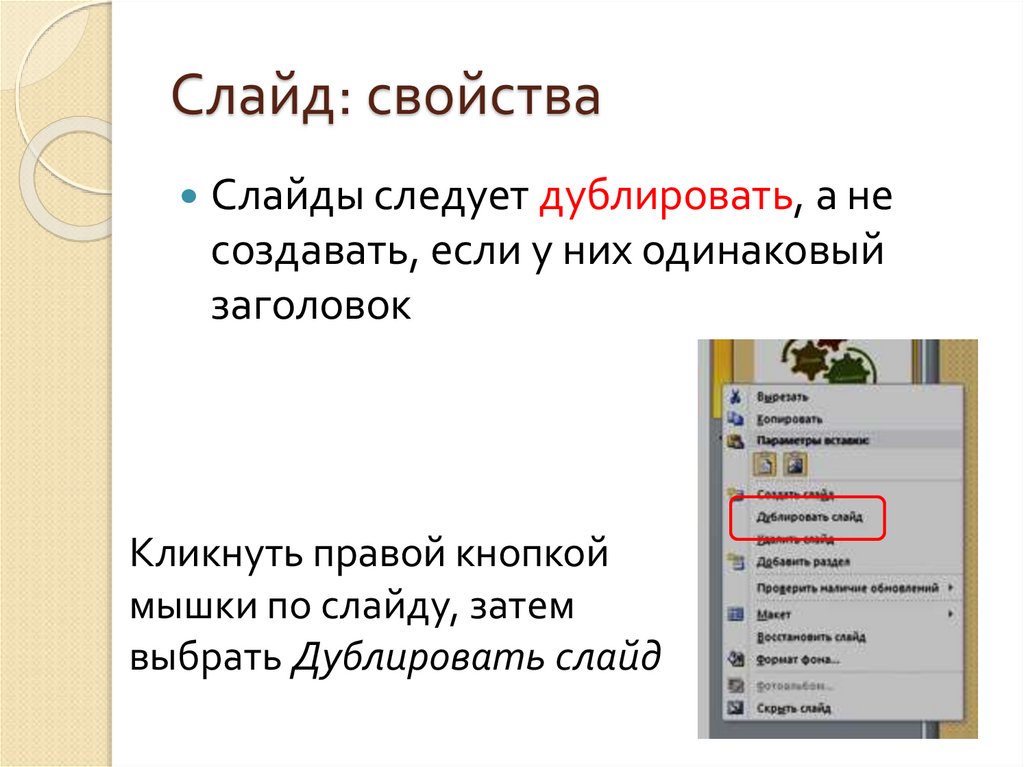







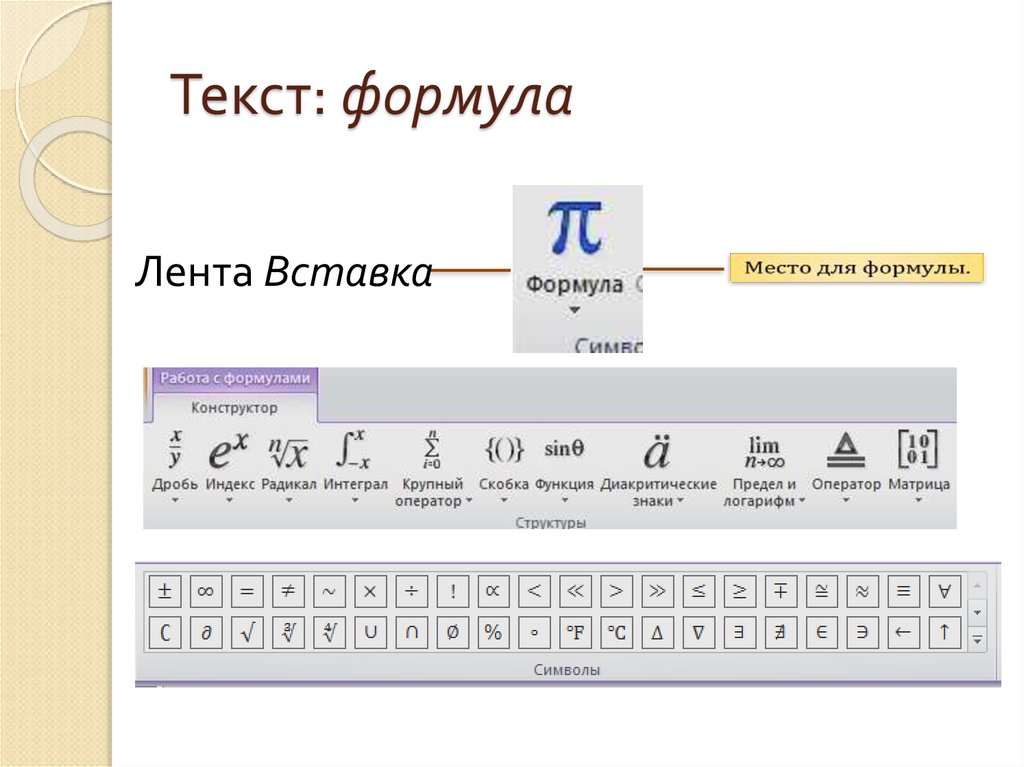


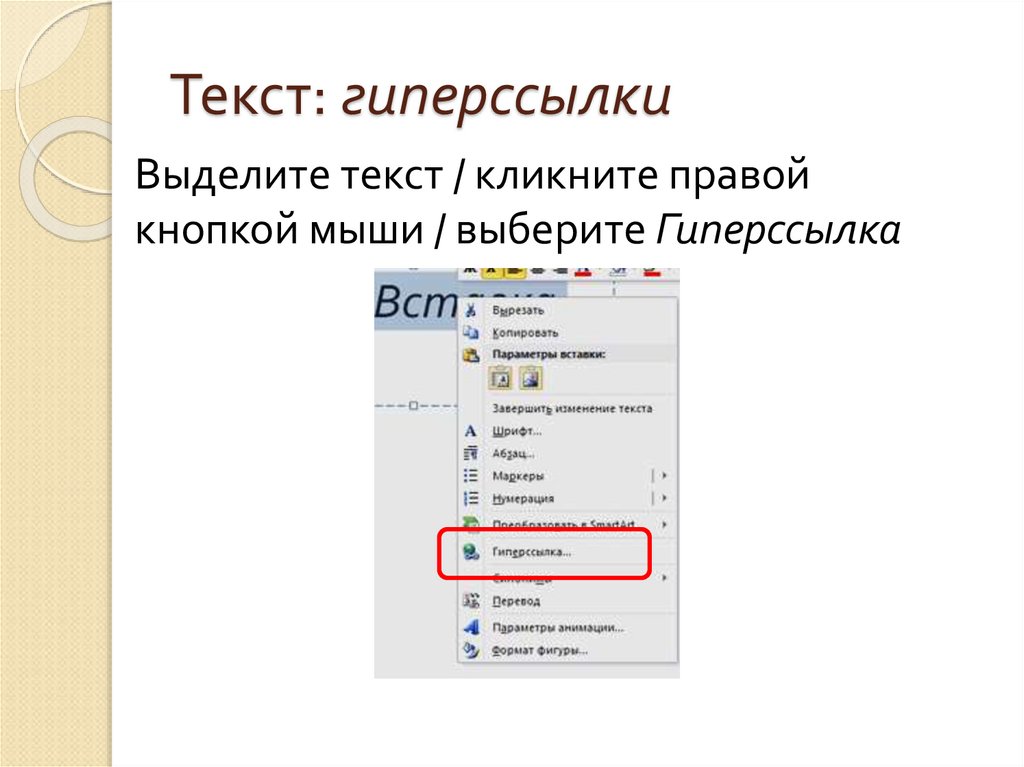

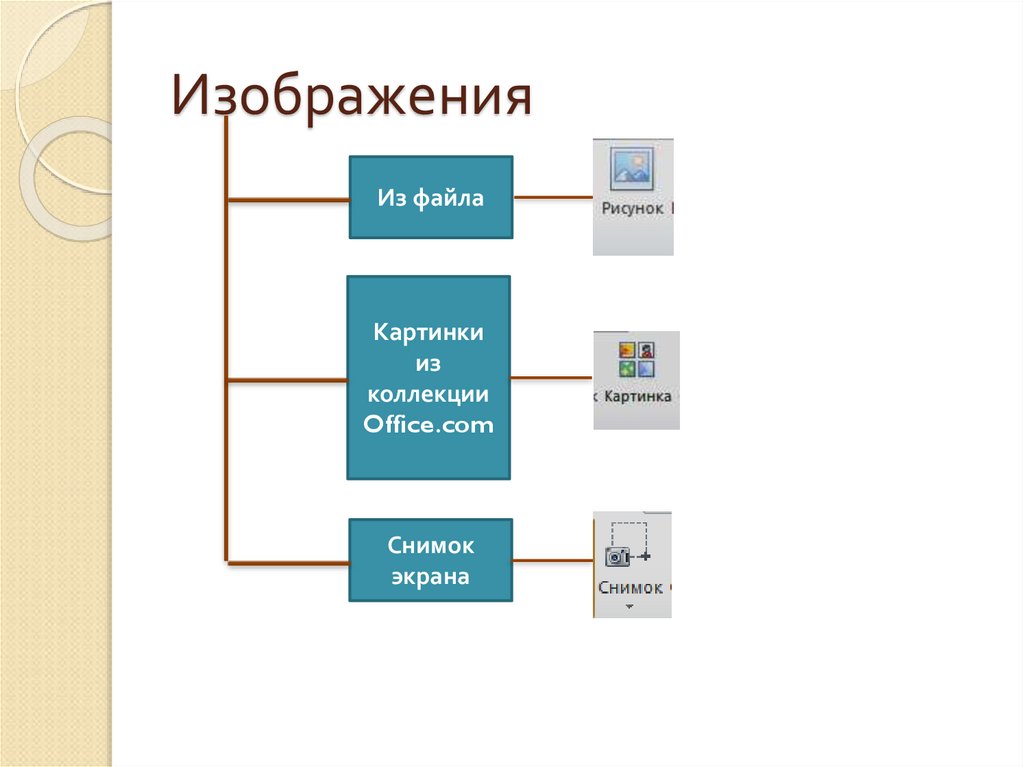
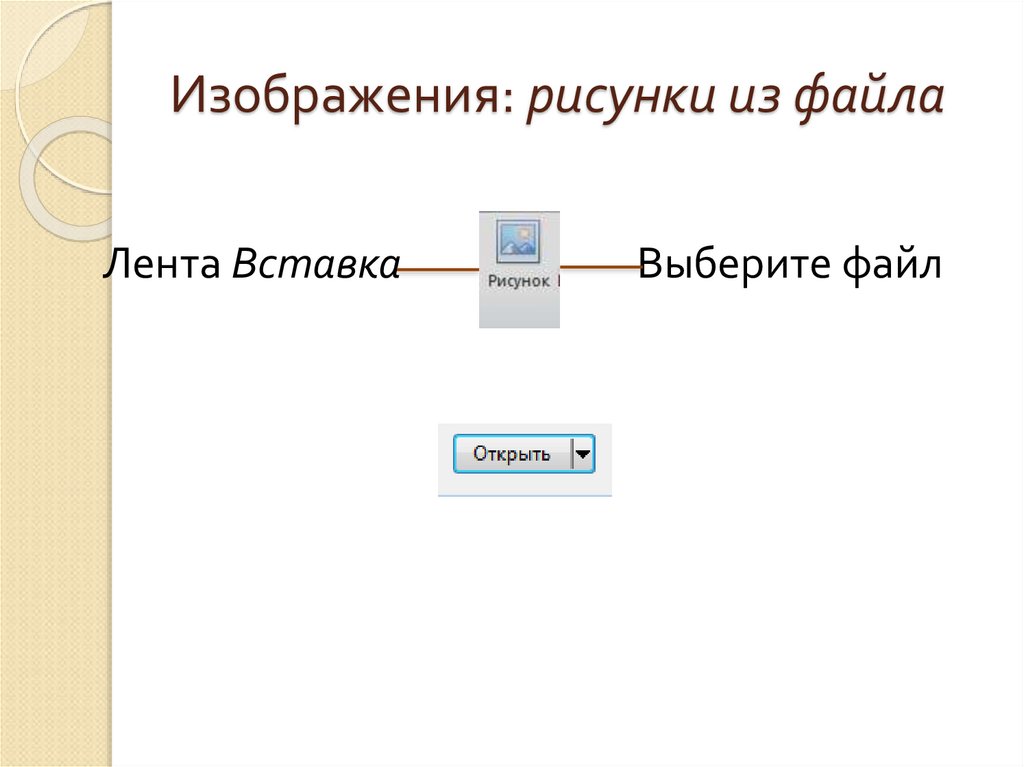
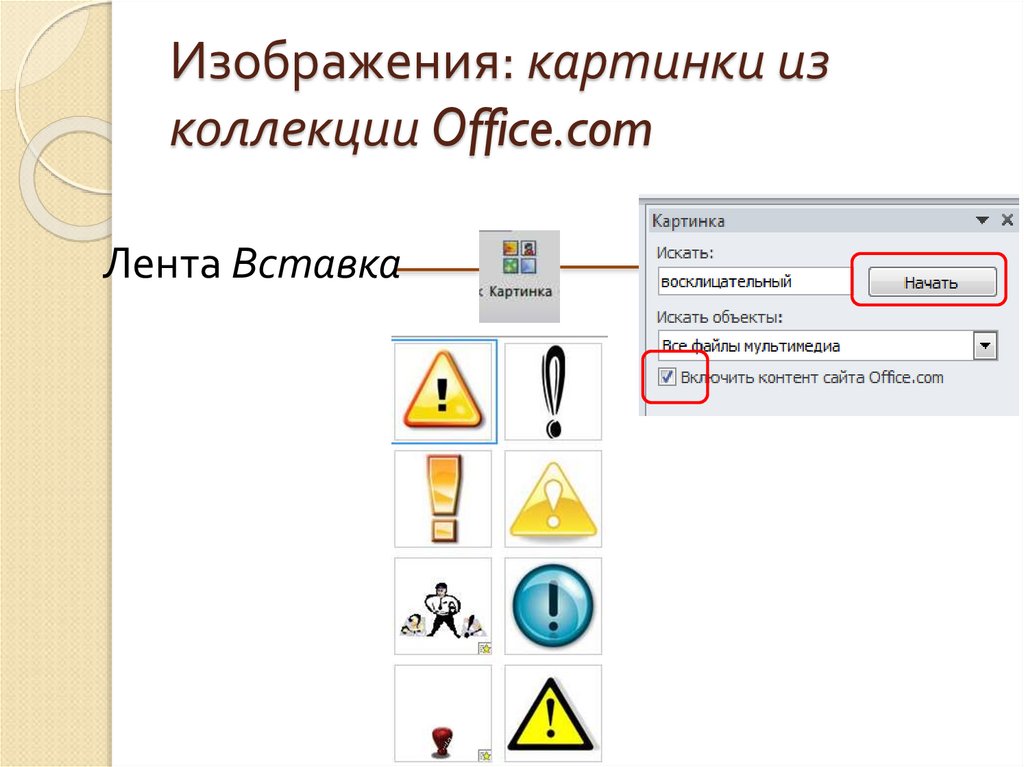
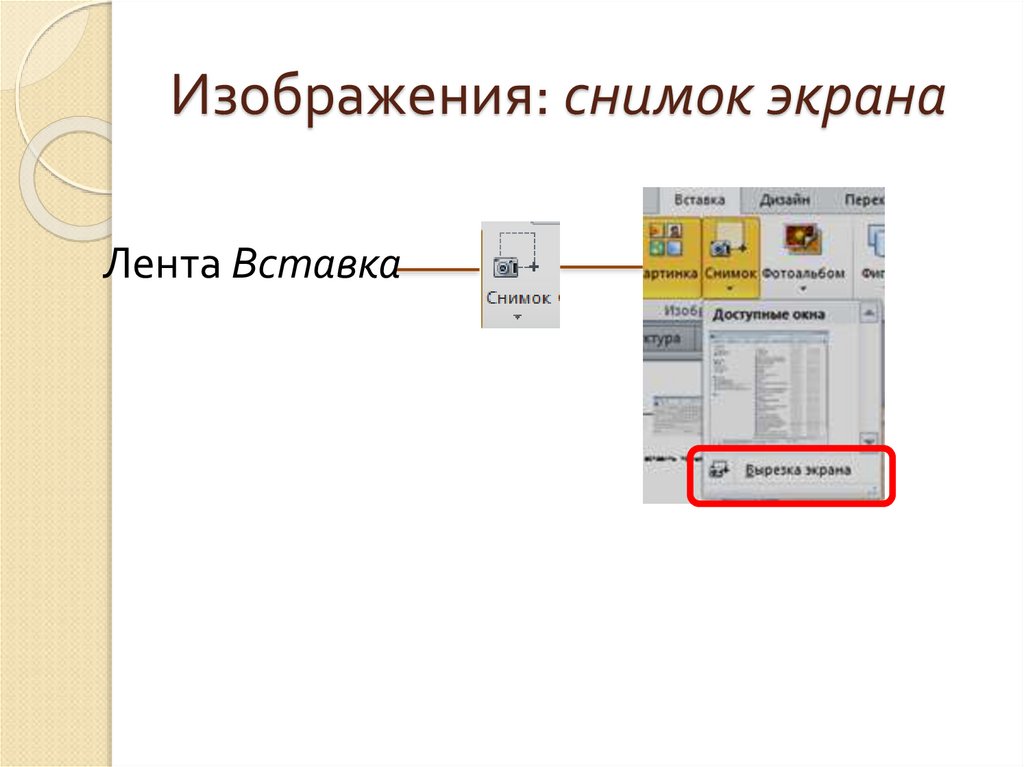


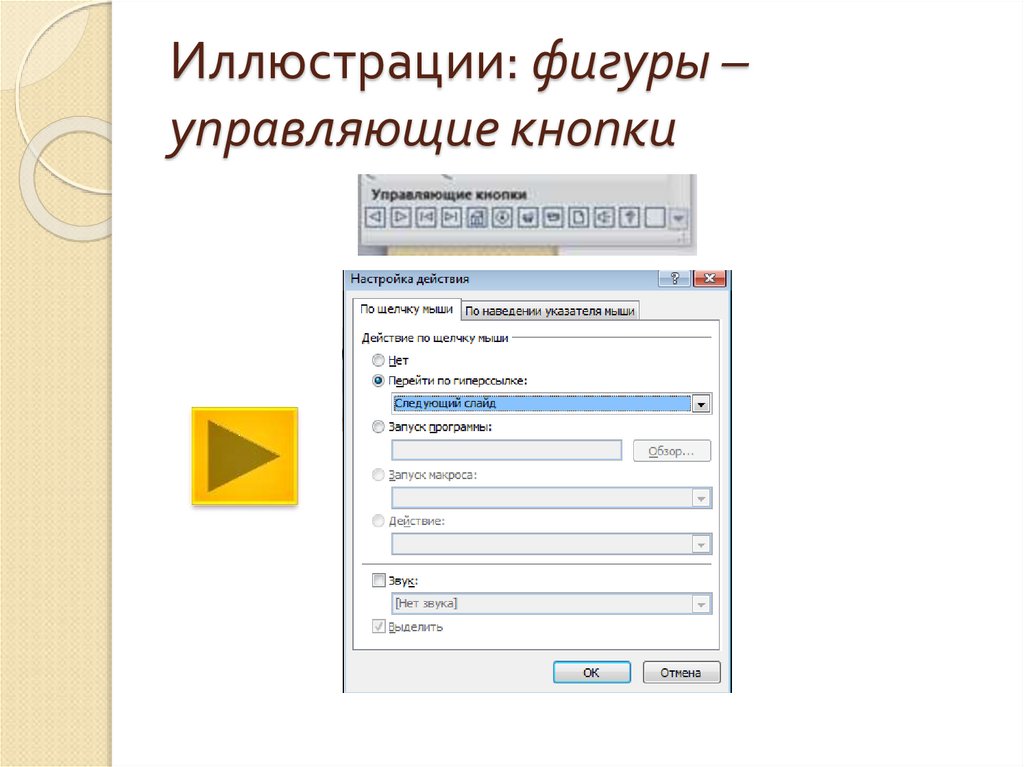
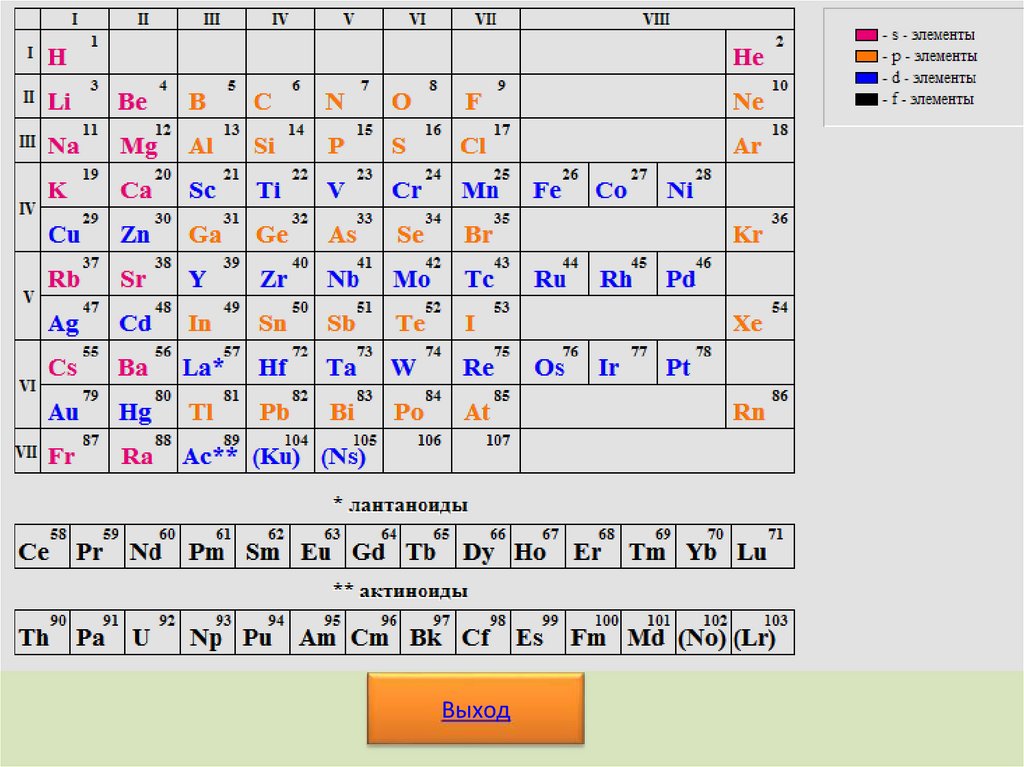


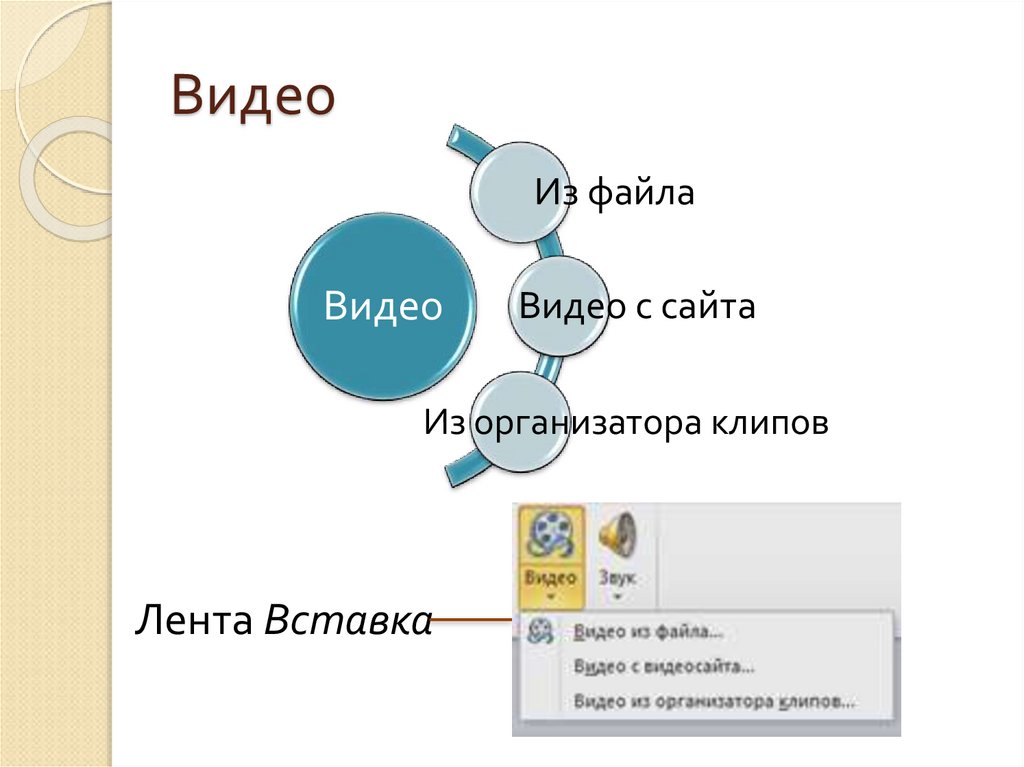

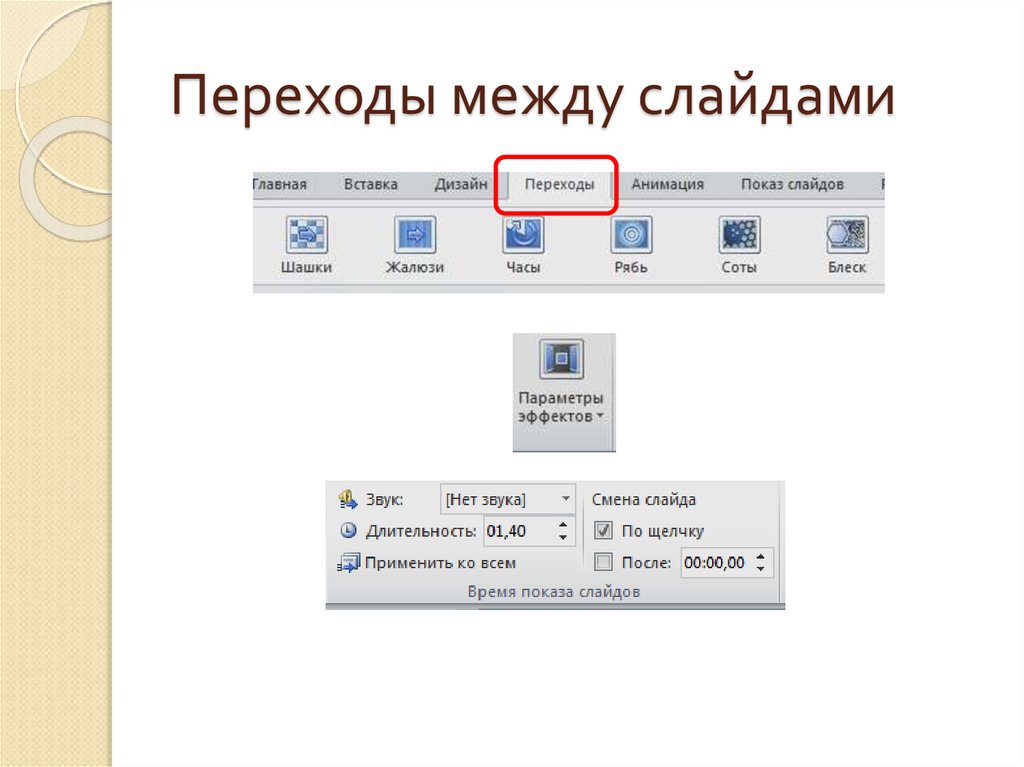
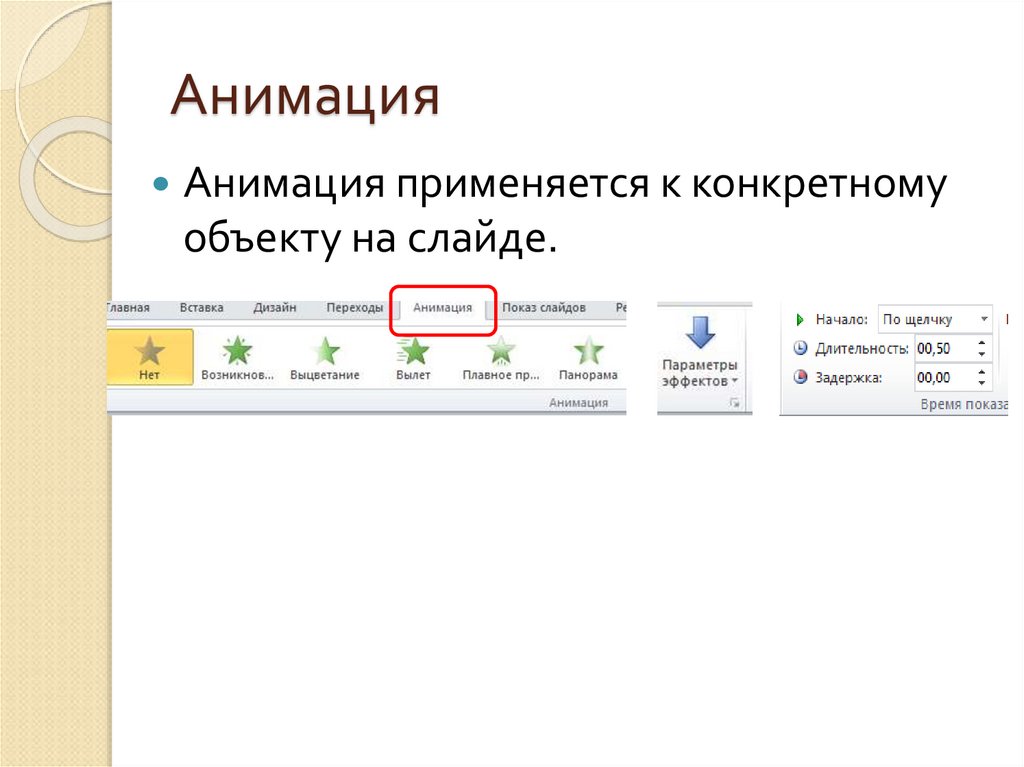



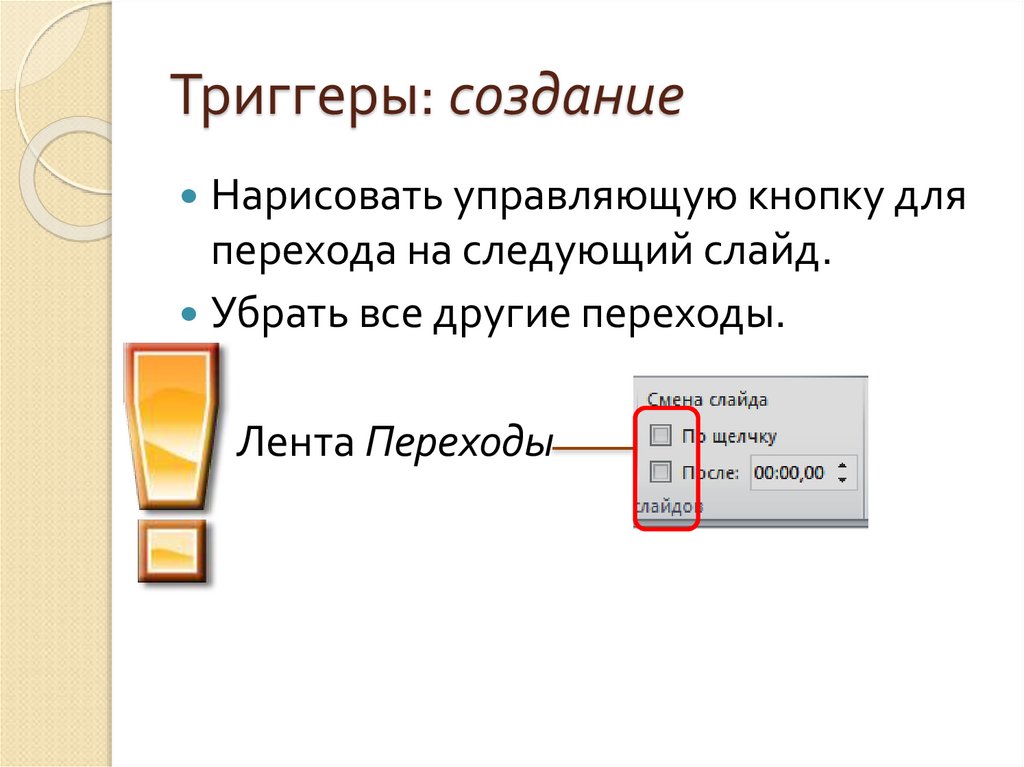

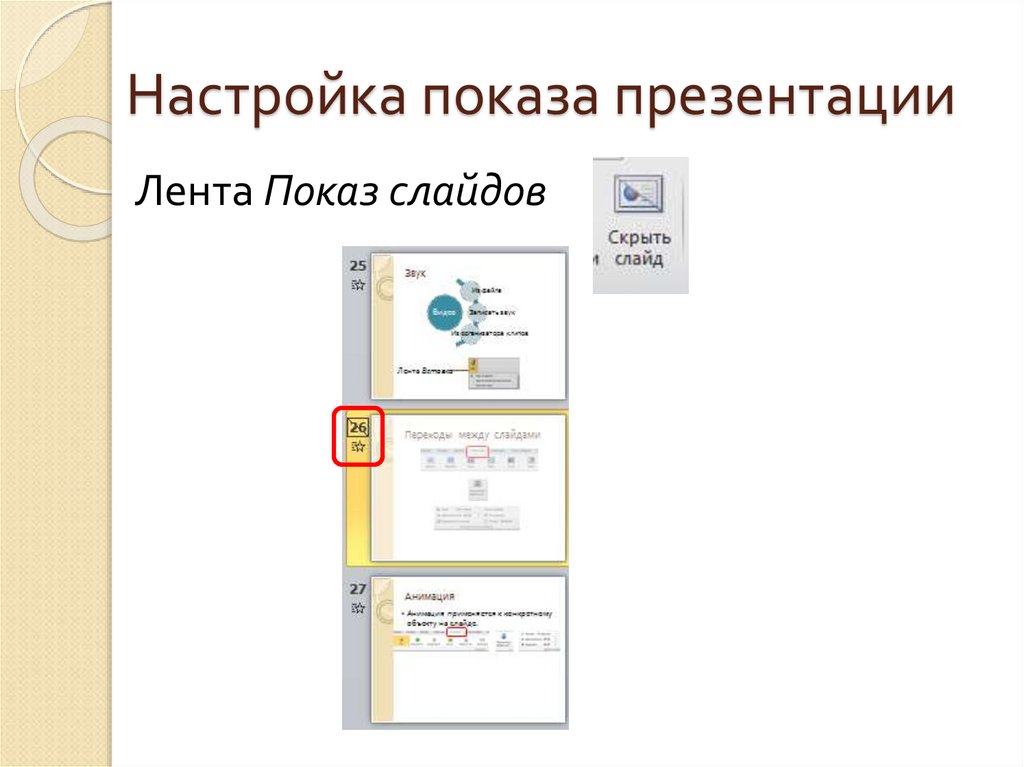
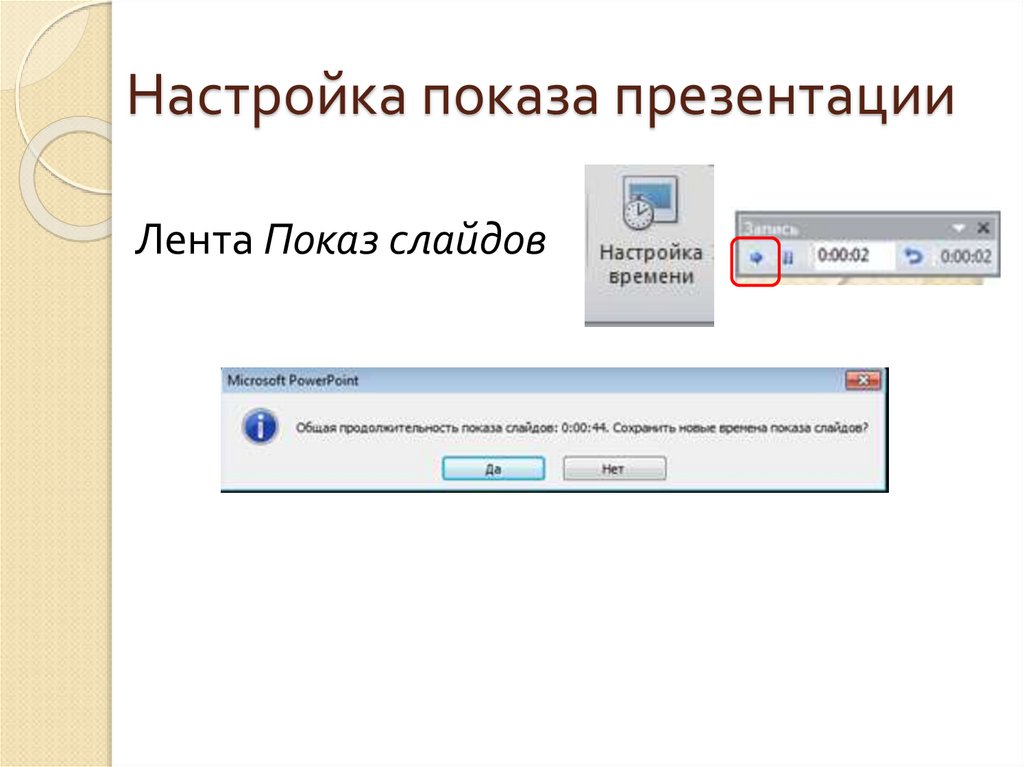
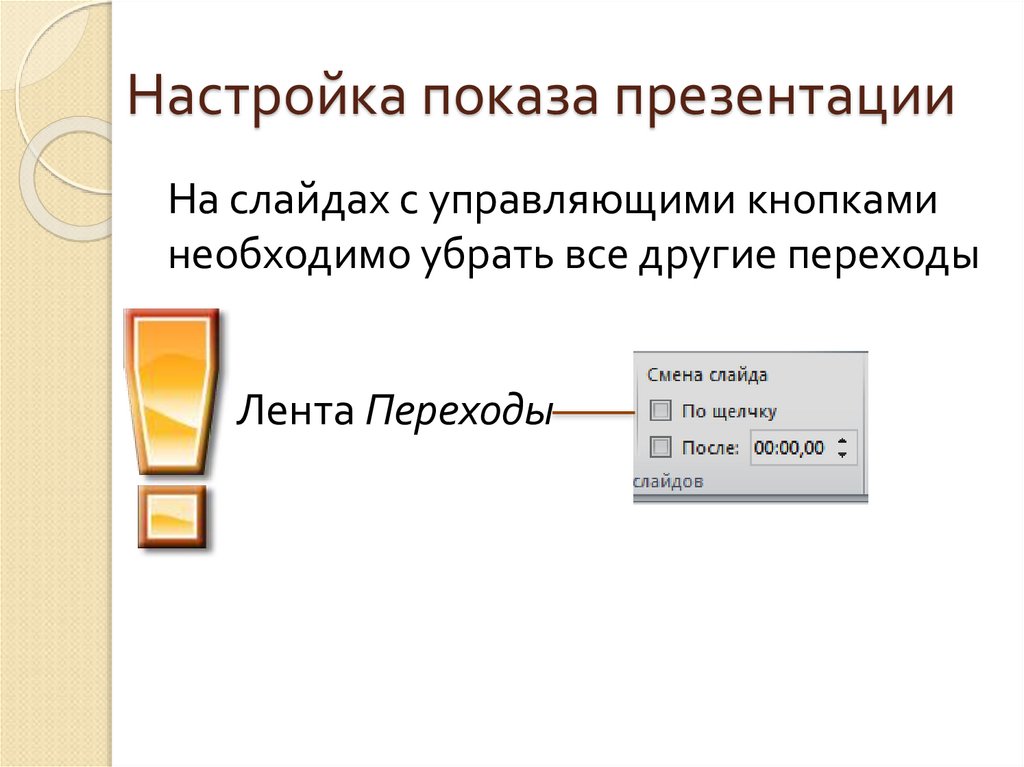
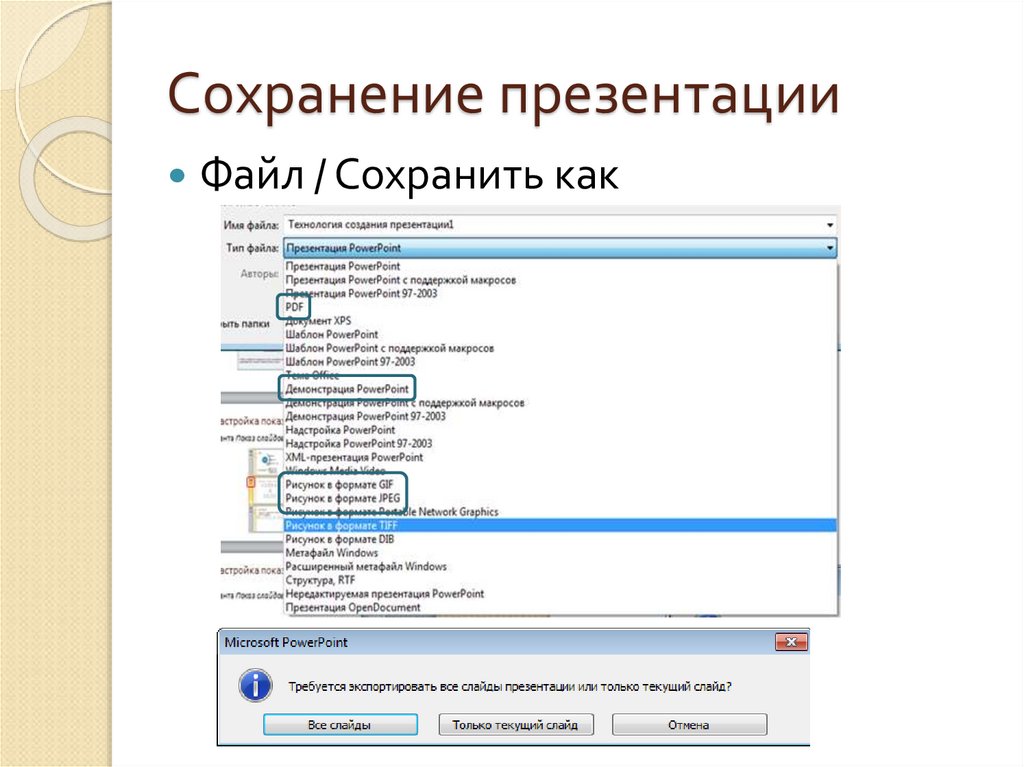

 Программное обеспечение
Программное обеспечение








